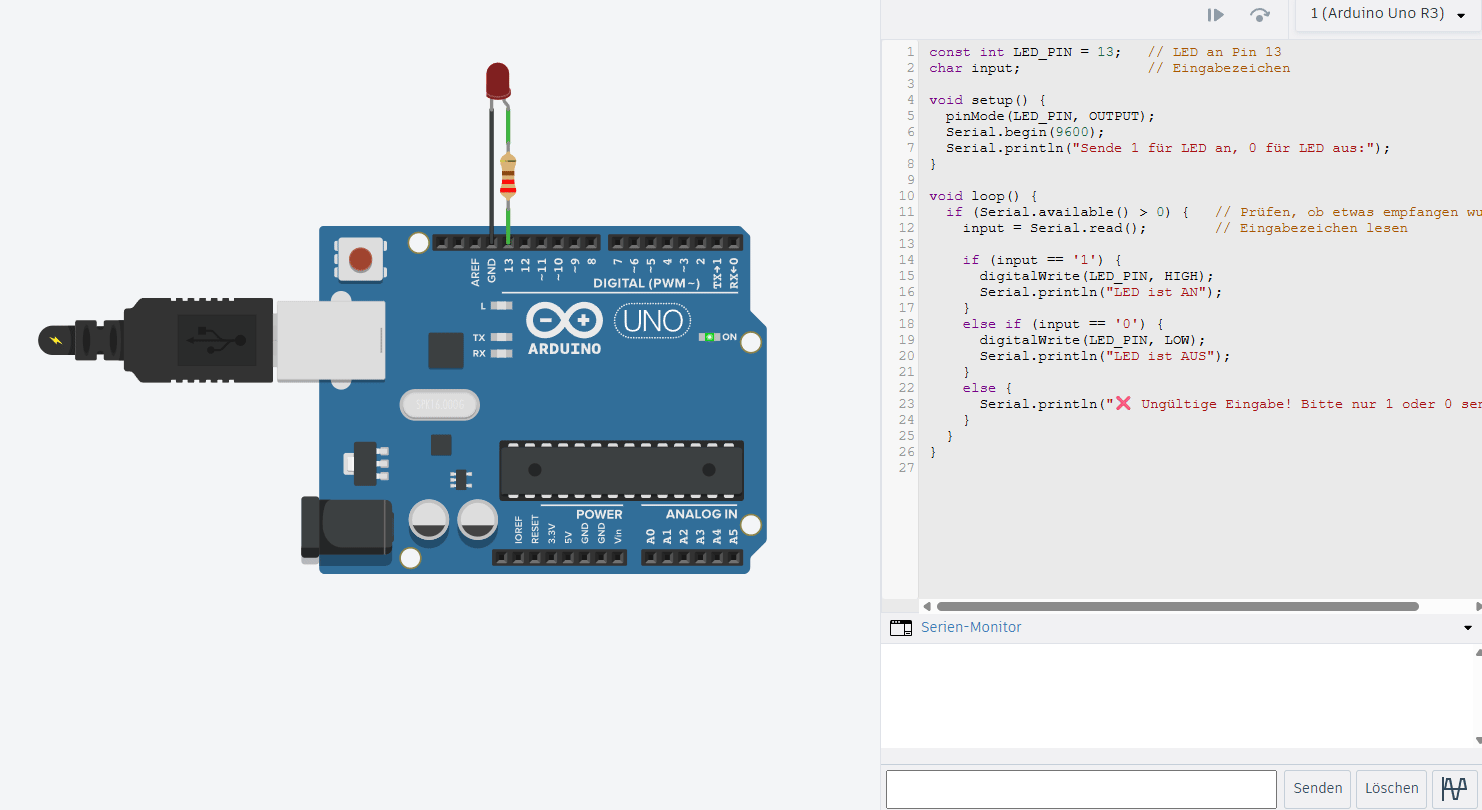Kapitel 4 - Serielle Schnittstelle
Ziel:
- Du lernst, wie der Arduino mit dem Computer über die serielle Schnittstelle kommuniziert.
- Du kannst Nachrichten und Messwerte im seriellen Monitor sehen.
Startercode: Hallo Arduino!
void setup() {
Serial.begin(9600); // Serielle Verbindung starten (9600 Baud)
}
void loop() {
Serial.println("Hallo Arduino!"); // Text senden
delay(1000); // 1 Sekunde warten
}
Aufgabe
- Lade das Programm hoch
- Öffne den seriellen Monitor in der Arduino IDE.
- Beobachte, wie jede Sekunde "Hallo Arduino!" erscheint
- Ändere den Text und probiere eigene Nchrichten aus
Werte zählen
int counter = 0;
void setup() {
Serial.begin(9600);
}
void loop() {
Serial.print("Zähler: ");
Serial.println(counter);
counter++;
delay(500);
}
Aufgabe
- Lade den Code hoch
- Beobachte, wie die Zahl im seriellen Monitor hochgezählt wird.
- Ändere das Delay auf
100 und 1000.
Taster mit Serial
const int BUTTON_PIN = 2;
void setup() {
pinMode(BUTTON_PIN, INPUT_PULLUP);
Serial.begin(9600);
}
void loop() {
int buttonState = digitalRead(BUTTON_PIN);
if (buttonState == LOW) {
Serial.println("Taster gedrückt!");
} else {
Serial.println("Taster nicht gedrückt!");
}
delay(200);
}
Aufgabe
- Teste das Programm mit deinem Taster.
- Erweitere die Ausgabe so, dass zusätzlich „LED an“ oder „LED aus“ angezeigt wird.
LED Steuern
const int LED_PIN = 13; // LED an Pin 13
char input; // Eingabezeichen
void setup() {
pinMode(LED_PIN, OUTPUT);
Serial.begin(9600);
Serial.println("Sende 1 für LED an, 0 für LED aus:");
}
void loop() {
if (Serial.available() > 0) { // Prüfen, ob etwas empfangen wurde
input = Serial.read(); // Eingabezeichen lesen
if (input == '1') {
digitalWrite(LED_PIN, HIGH);
Serial.println("LED ist AN");
}
else if (input == '0') {
digitalWrite(LED_PIN, LOW);
Serial.println("LED ist AUS");
}
else {
Serial.println("❌ Ungültige Eingabe! Bitte nur 1 oder 0 senden.");
}
}
}
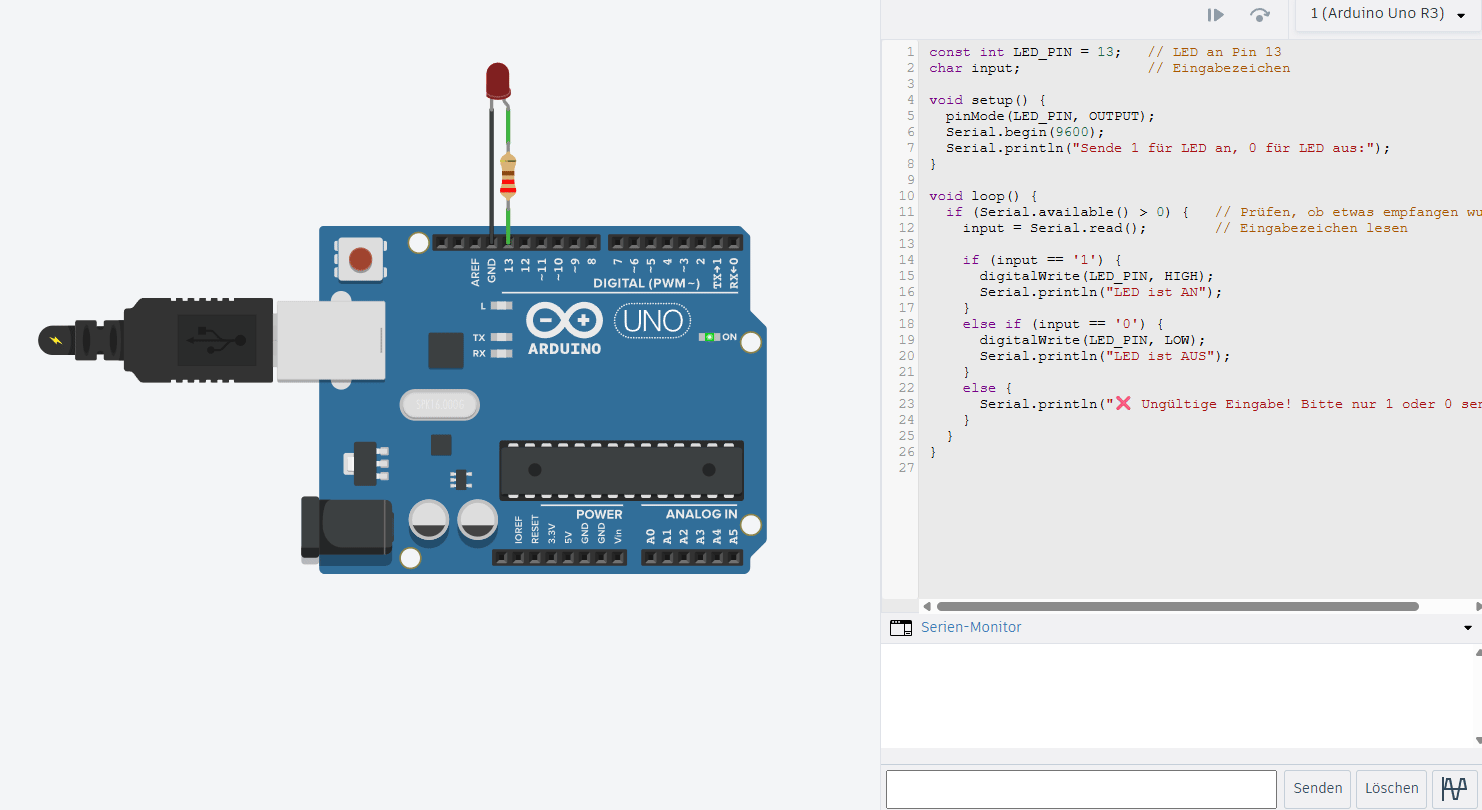
Aufgabe
- Lade das Programm hoch.
- Öffne den seriellen Monitor.
- Tippe
1 ein und drücke Enter → die LED geht an
- Tippe
0 ein und drücke Enter → die LED geht aus
- Experiment: Was passiert, wenn du etwas anderes als
1 oder 0 sendest?